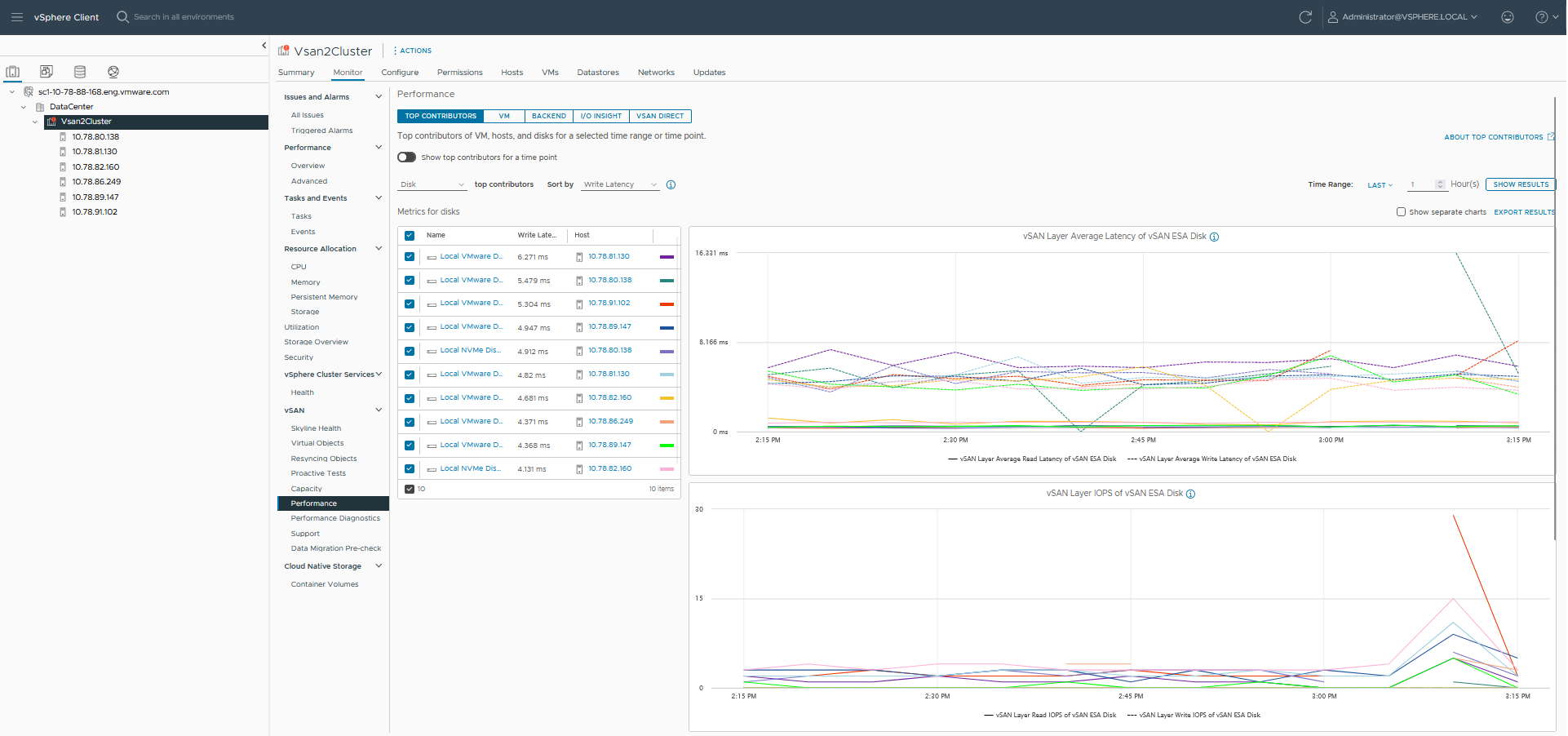vSAN クラスタのパフォーマンス チャートを使用して、クラスタ内のワークロードを監視して問題の根本原因を判断できます。
パフォーマンス サービスをオンにすると、クラスタのサマリに vSAN IOPS、スループット、遅延など、vSAN パフォーマンス統計の概要が表示されます。クラスタ レベルでは、仮想マシンの使用量および vSAN バックエンドの詳細な統計チャートを表示できます。
注:
- iSCSI パフォーマンス チャートを表示するには、vSAN クラスタのすべてのホストで ESXi 7.0 以降が実行されている必要があります。
- ファイル サービスのパフォーマンス チャートを表示するには vSAN ファイル サービスを有効にする必要があります。
- vSAN Direct のパフォーマンス チャートを表示するには、vSAN Direct のディスクを要求する必要があります。
- PMem パフォーマンス チャートを表示するには、クラスタ内のホストに PMem ストレージを接続する必要があります。
前提条件
vSAN パフォーマンス サービスをオンにしないと、パフォーマンス チャートを表示できません。
手順
- vSAN クラスタに移動します。
- [監視] タブをクリックします。
- [vSAN] の下で [パフォーマンス] を選択します。
- [上位のコントリビュータ] を選択します。
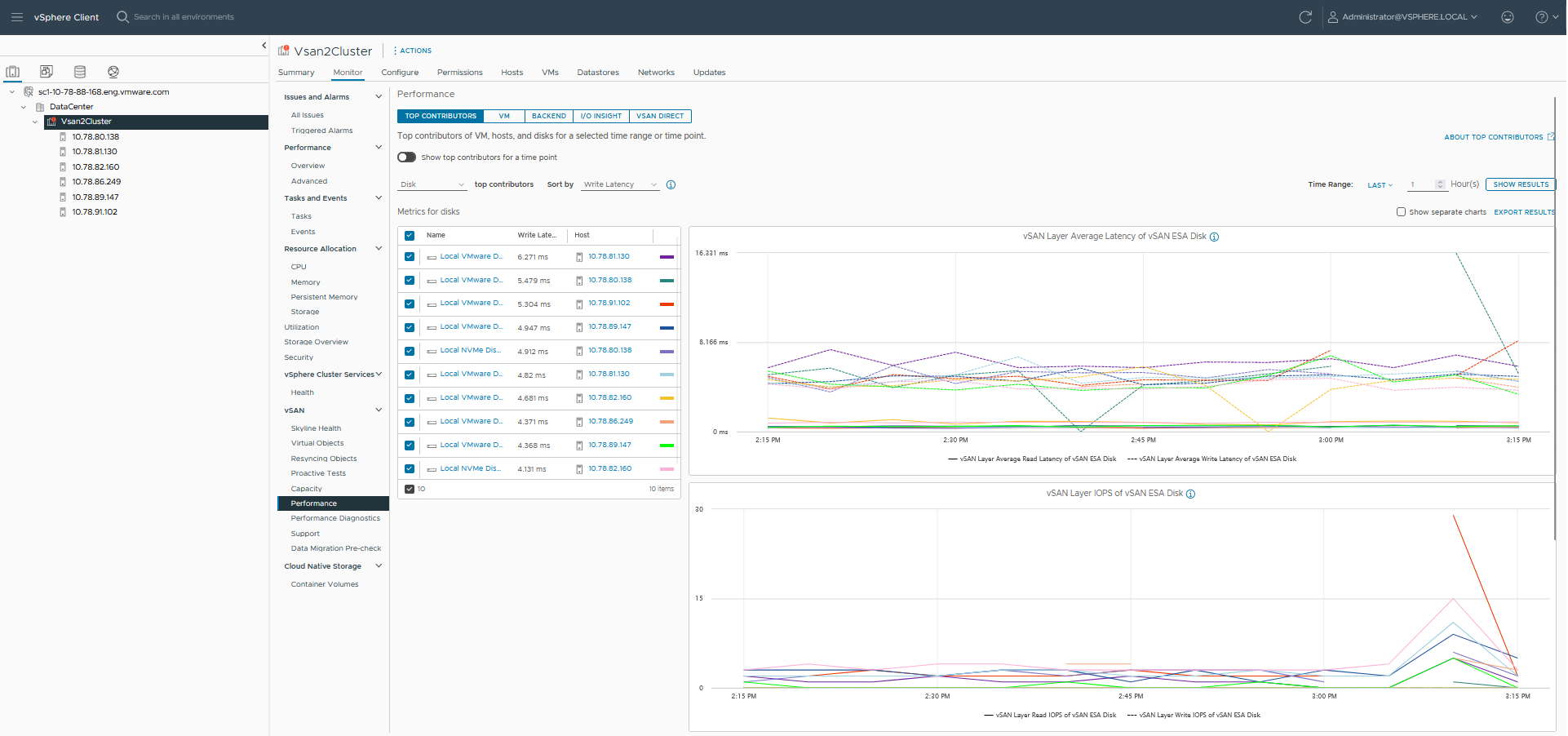
次のいずれかを実行します。
- グラフでホットスポット エンティティを表示する時間範囲を選択します。選択した時間範囲の集計メトリックとして、上位 10 のホットスポット エンティティを表示できます。仮想マシン、ディスク グループ (vSAN OSA) またはディスク (vSAN ESA)、ホスト(バックエンド)、またはホスト(フロントエンド)のホットスポットを表示できます。チャートを個別に有効にするオプションがあります。
- 単一のタイムスタンプを選択して、IOPS の使用量が最も多く、I/O スループットまたは I/O 遅延が最も高い仮想マシン、ディスク グループ (vSAN OSA) またはディスク (vSAN ESA)、ホスト(バックエンド)、またはホスト(フロントエンド)を特定します。たとえば、クラスタの I/O 遅延グラフに基づいてタイムスタンプを選択し、遅延の統計情報で上位のコントリビュータを確認できます。1 つのコントリビュータを選択し、遅延グラフを表示することもできます。複合ビューとテーブル ビューを切り替えるオプションがあります。
- [仮想マシン] を選択します。
次のいずれかを実行します。
- [クラスタ レベルのメトリック] を選択して、選択したクラスタについて集計されたパフォーマンス メトリックを表示します。
- [特定の仮想マシンを表示] を選択して、選択したすべての仮想マシンのメトリックを表示します。[仮想マシンごとにチャートを表示 ] を有効にすると、選択した仮想マシンごとに個別のメトリックが vSAN に表示されます。
クエリの時間範囲を選択します。
vSAN では、IOPS、スループット、遅延、輻輳、未処理の I/O など、クラスタで実行されているクライアントのパフォーマンス チャートが表示されます。これらのチャートの統計量は、クラスタ内のホストからの集約です。時間範囲として、
[リアルタイム] を選択することもできます。これを選択すると、30 秒ごとに自動的に更新されるリアルタイム データが表示されます。リアルタイム統計データは、SQL データベースに 7 日間保持されてから消去されます。
- [バックエンド] を選択します。クエリの時間範囲を選択します。vSAN では、IOPS、スループット、遅延、輻輳、未処理の I/O など、クラスタのバックエンド操作のパフォーマンス チャートが表示されます。これらのチャートの統計量は、クラスタ内のホストからの集約です。
- [ファイル共有] を選択し、ファイルを選択します。クエリの時間範囲を選択します。プロトコル レイヤーのパフォーマンスを表示するのか、ファイル システム レイヤーのパフォーマンスを表示するのかに応じて、[NFS パフォーマンス] または [ファイル システム パフォーマンス] を選択します。vSAN では、IOPS、スループット、遅延など、vSAN ファイル サービスのパフォーマンス チャートが表示されます。
- [iSCSI] を選択し、iSCSI ターゲットまたは LUN を選択します。クエリの時間範囲を選択します。vSAN には、IOPS、バンド幅、遅延、実行中 I/O を含む iSCSI ターゲットまたは LUN のパフォーマンス チャートが表示されます。
- (オプション)[IOInsight] を選択します。IOInsight の詳細については、「vSAN IOInsight の使用」を参照してください。
- [vSAN Direct] を選択して、vSAN Direct ディスクのパフォーマンス データを表示します。クエリの時間範囲を選択します。vSAN には、IOPS、バンド幅、遅延、実行中 I/O など、vSAN Direct のパフォーマンス チャートが表示されます。
- PMem ストレージに配置されたすべての仮想マシンのパフォーマンス データを表示するには、[PMEM] を選択します。クエリの時間範囲を選択します。時間範囲として、[リアルタイム] を選択することもできます。これを選択すると、30 秒ごとに自動的に更新されるリアルタイム データが表示されます。PMem には、IOPS、バンド幅、遅延などのパフォーマンス チャートが表示されます。PMem メトリック収集設定の詳細については、「https://kb.vmware.com/s/article/89100」を参照してください。
- [更新] または [結果を表示] をクリックして、表示を更新します。